Windows 平台 NS-2 软件安装简明教程
Liyang Liu
liyangliu@live.com
http://www.liuliyang.net/Documents/ns_setup.pdf
�
Windows 平台 NS-2 软件安装简明教程
本文旨在介绍 NS-2 软件在 Windows 平台的安装过程,使广大 NS-2 用户在最短的时间
内了完成软件的安装,本文参考了网络上相关文章,并进行了实际验证,确保所述的安装过
成正确、有效。
1.引言
NS-2 是一款常用的网络模拟软件,它诞生于*NIX 环境下。如果要在 Windows 环境中进
行安装,则需要借助第三方的虚拟软件工具,在 Windows 平台中可以采用虚拟软件如
Vmware 先行安装 UNIX/Linux 操作系统,然后再在虚拟机中进行 NS-2 的安装。本教程介绍
的是采用 Cygwin 在 Windows 下如何安装 NS-2 软件。
2.安装过程
首先到 Cygwin 的官方网站下载安装程序,大家可以到 Cygwin 的中国镜像网站1去下载。
在此,我建议大家采用 Cygwin 本地安装的方式进行,因为网络方式安装通常速度较慢,而
且容易出现一些莫名其妙的错误。可以在搜索引擎中搜索 Cygwin 镜像文件,本教程中采用
的 Cygwin 镜像下载地址为:
ftp://soft:Coolersky@soft.coolersky.com:19527/iso/cygwin2.510.2.2.iso
将上述文件下载后,可以通过虚拟光驱软件(如 DAEMON Tools)打开,如图,然后双
击 setup.exe
进入安装界面
1 http://www.cygwin.cn
第 2 页 共 9 页
�
Windows 平台 NS-2 软件安装简明教程
安装方式选择本地目录
可采用系统默认的设置不必修改,如下图
选择本地镜像文件中的文件目录,本演示实例的目录为:
http%3a%2f%2fmirrors.kernel.org%2fsourceware%2fcygwin
如图,
第 3 页 共 9 页
�
Windows 平台 NS-2 软件安装简明教程
接下来的这一步比较关键,如果少安装了某些组件,可能会无法编译导致安装失败,点
击 View 键切换浏览模式,
需要的组件为:
gcc
第 4 页 共 9 页
�
Windows 平台 NS-2 软件安装简明教程
gcc-g++
gnuplot
make
patch
perl
tar
X-startup-scripts
xorg-x11-base
xorg-x11-bin
xorg-x11-devel
xorg-x11-bin-dlls
xorg-x11-bin-lndir
xorg-x11-etc
xorg-x11-fenc
xorg-x11-fnts
xorg-x11-libs-data
xorg-x11-xwin
组件选择好后,点击下一步开始安装,这个过程持续的时间较长
第 5 页 共 9 页
�
Windows 平台 NS-2 软件安装简明教程
安装好后,提示
至此完成了 Cygwin 的安装,接下来就是要在 Cygwin 环境下进行 NS-2 软件的安装,建
议新手安装 NS-2 的时候采用 allinone 的安装包,本教程采用 2.29 版,下载地址:
http://www.isi.edu/nsnam/dist/ns-allinone-2.29.tar.gz
下载后,将压缩包放在 C:\cygwin\home\YOUR_PATH (YOUR_PATH为用户名的实际
路径)。
采用如下命令对压缩包进行解压,
$ tar xvfz ns-allinone-2.29.tar.gz
修改 C:\cygwin\home\dinglan\ns-allinone-2.29\nam-1.11\agent.h文件第 73 行 NULL 为 0。
进入 NS-2 的目录,
$ cd /home/dinglan/ns-allinone-2.29/ns-2.29
运行如下命令安装,这个过程持续时间往往很长,请耐心等待
$ ./configure ; make clean; make depend; make
第 6 页 共 9 页
�
Windows 平台 NS-2 软件安装简明教程
安装完成后看 ns-2.29 目录下是否正确生成了 ns.exe
进入 C:\cygwin\home\YOUR_PATH 目录找到.bashrc 文件,用相关编辑器打开,在文件
的末尾添加如下代码:
export NS_HOME="/home/YOUR_PATH/ns-allinone-2.29"
export
PATH="$NS_HOME/nam-1.11:$NS_HOME/tcl8.4.11/unix:$NS_HOME/tk8.4.11/unix:$NS_HO
ME/bin:$PATH"
export LD_LIBRARY_PATH="$NS_HOME/tcl8.4.11/unix:$NS_HOME/tk8.4.11/
unix:$NS_HOME/otcl-1.11:$NS_HOME/lib:$LD_LIBRARY_PATH"
第 7 页 共 9 页
�
Windows 平台 NS-2 软件安装简明教程
export TCL_LIBRARY="$NS_HOME/tcl8.4.11/library"
运行命令:
$ startxwin.bat
切换到 NS-2 自带的演示文件目录,
$ cd /ns-allinone-2.29/ns-2.29/wimax_example
从上图可以看出,NS-2 自带了很多 TCL 演示脚本,可以验证一下 NS-2 是否已经正常
工作了,
$ ns example2.tcl
从下图可以看出 NS-2 已经能够正常运行,如果提示某些文件找不到,那么就要检查一
下上一步的环境变量有没有设置正确,至此 NS-2 安装也就完成了。
第 8 页 共 9 页
�
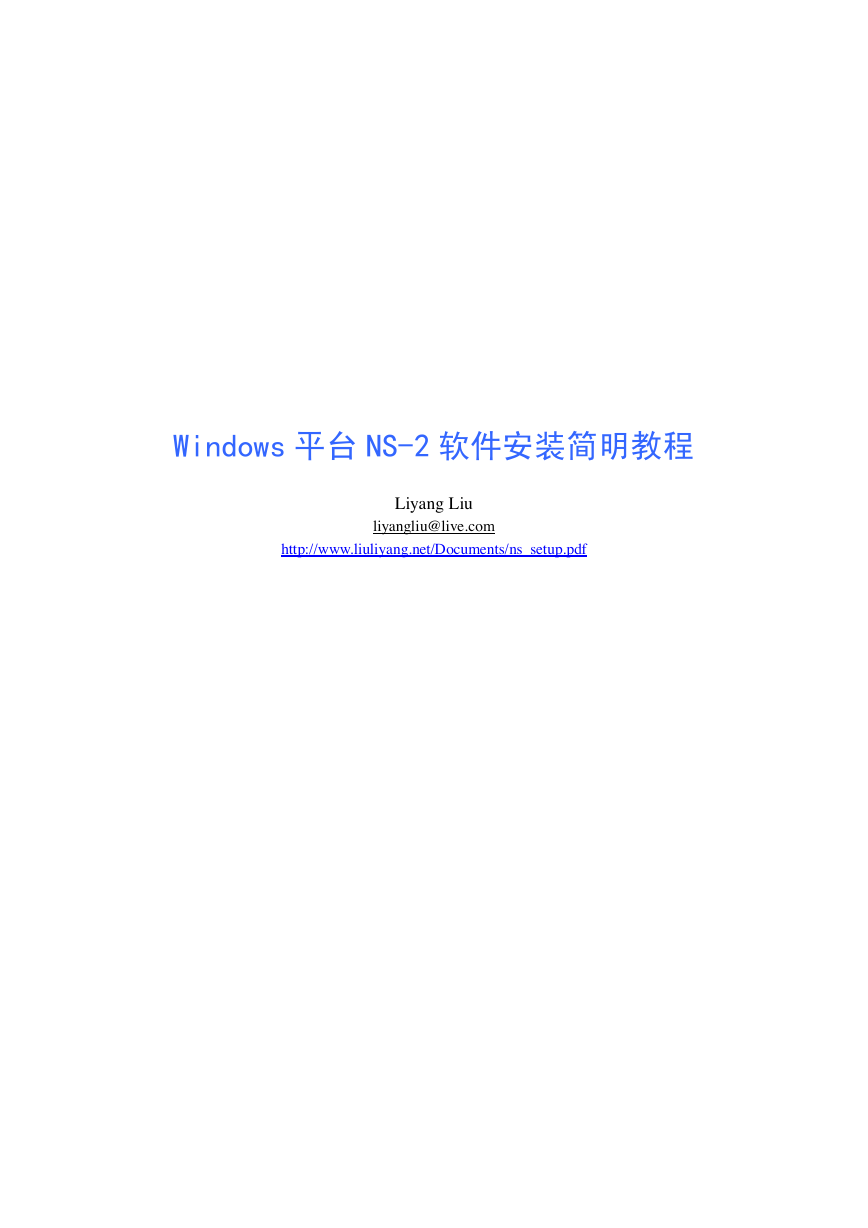
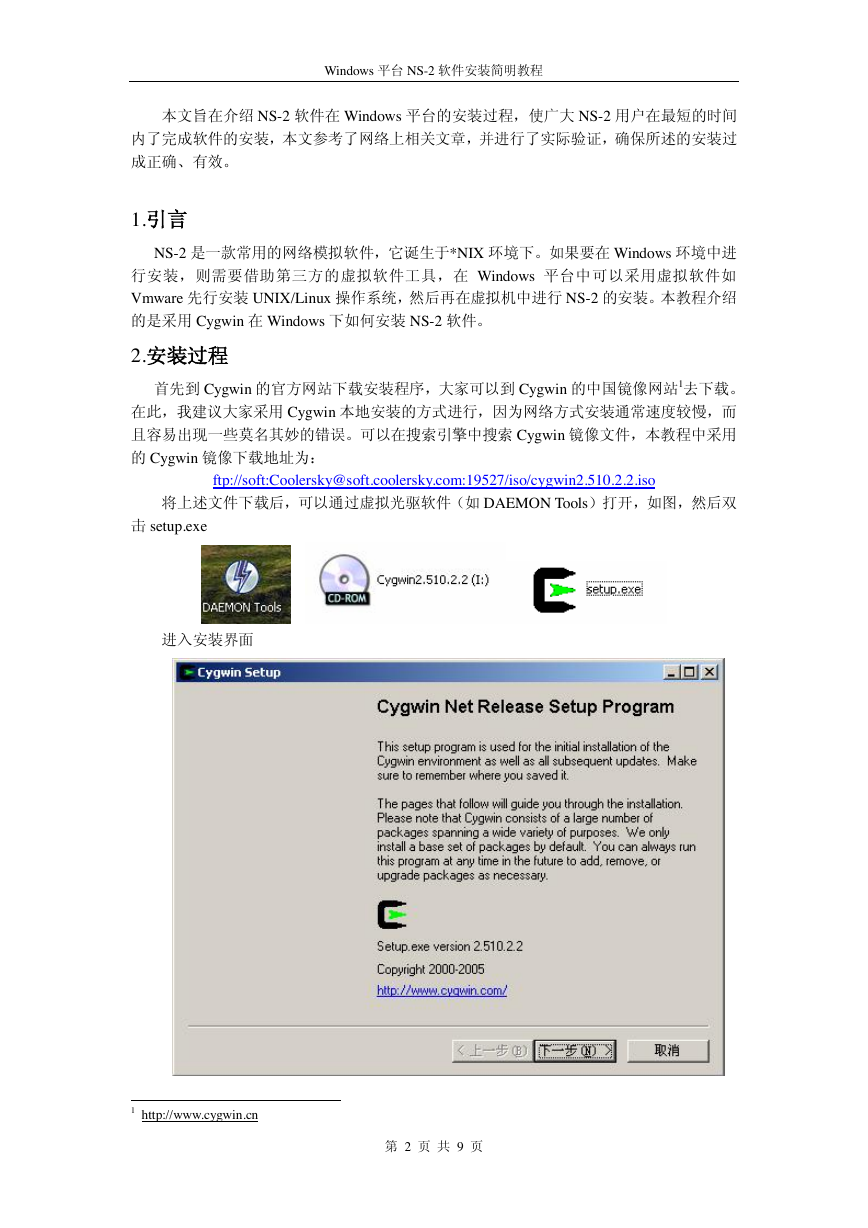
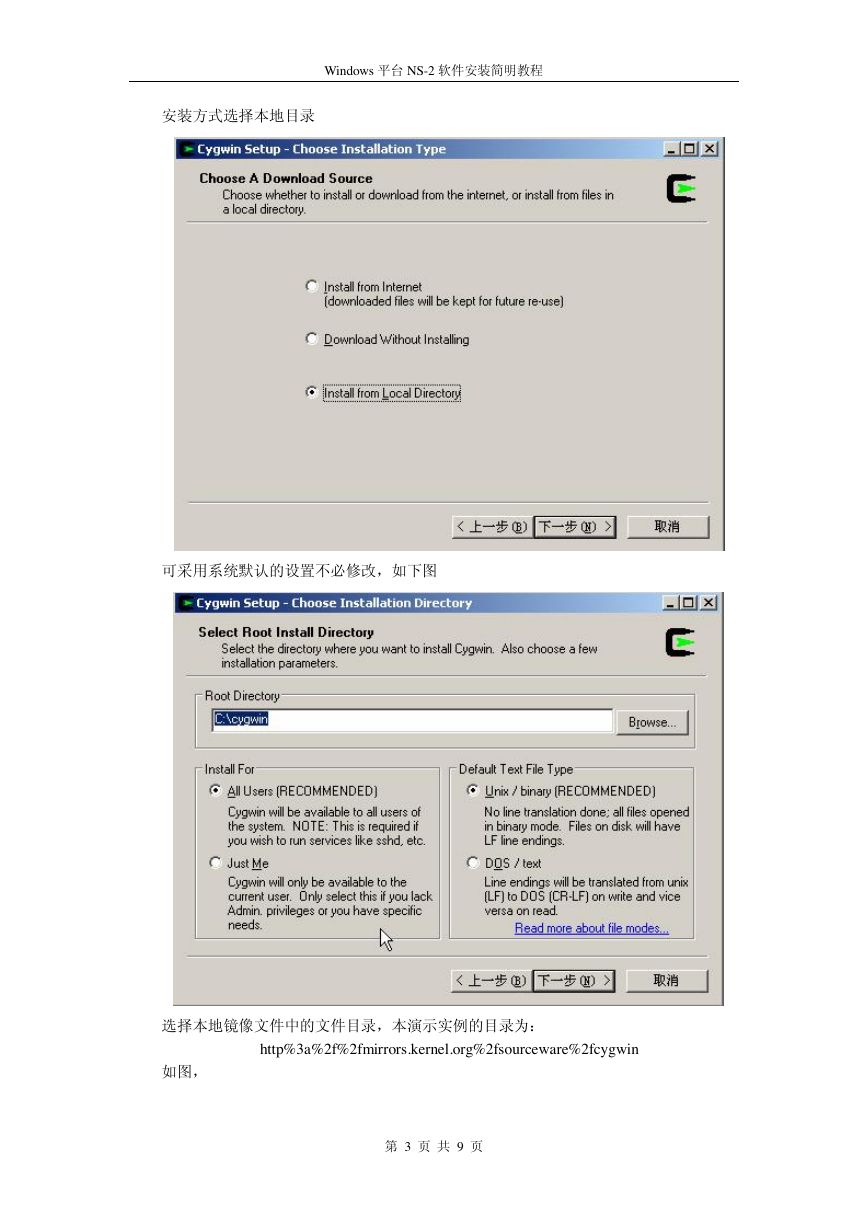
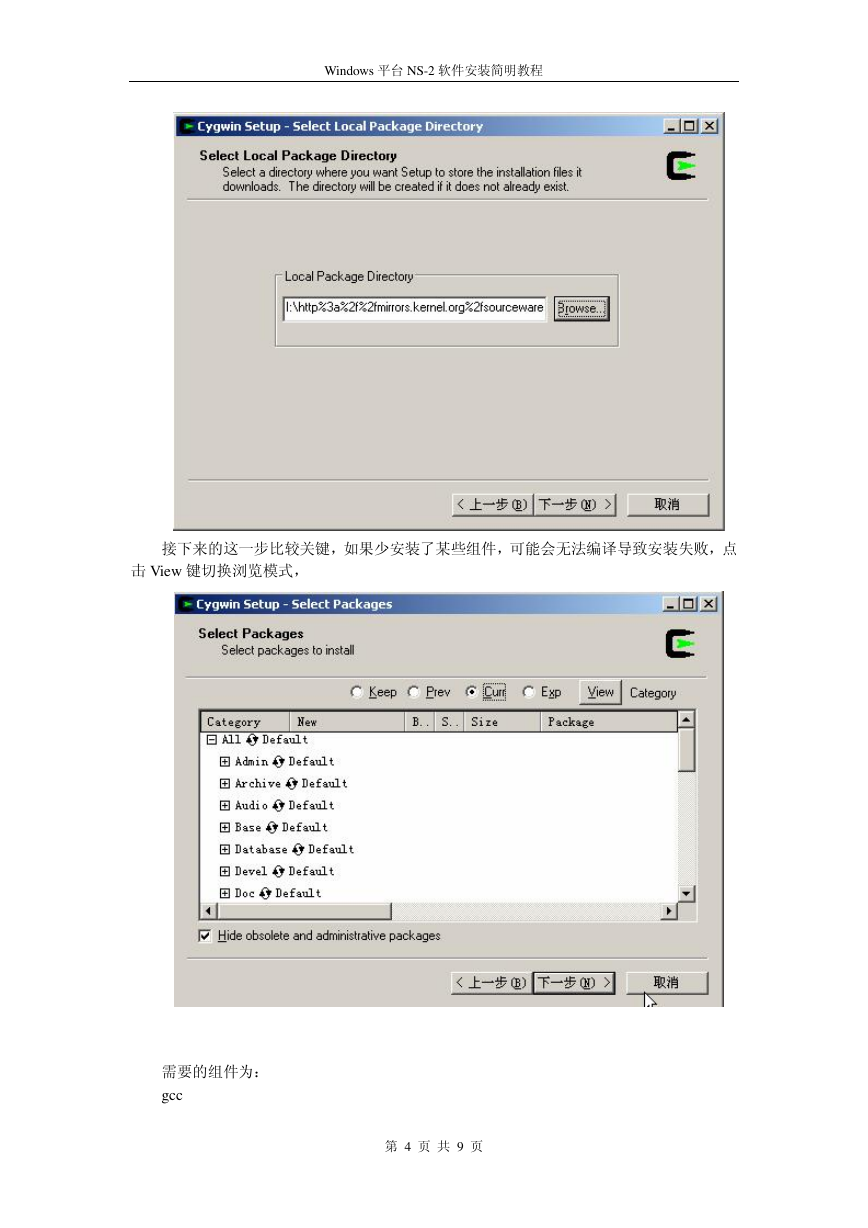
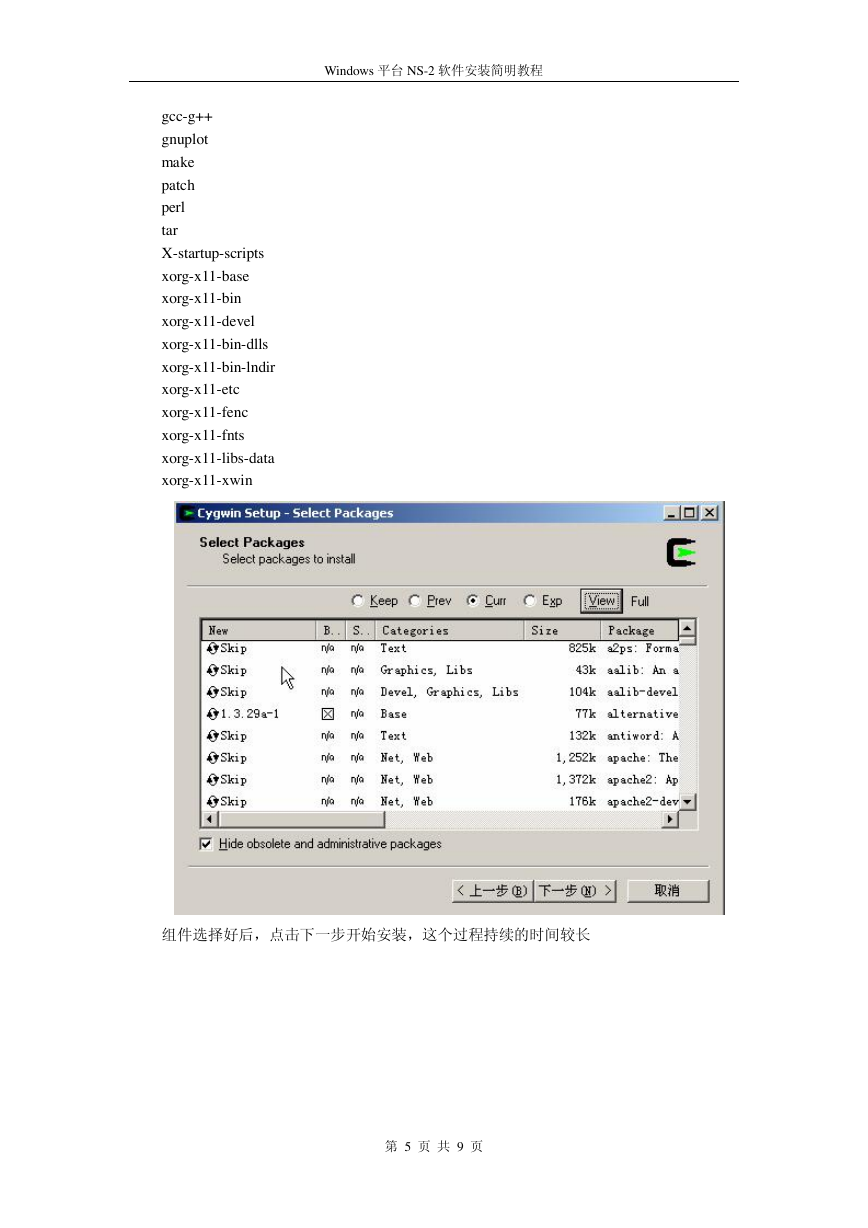
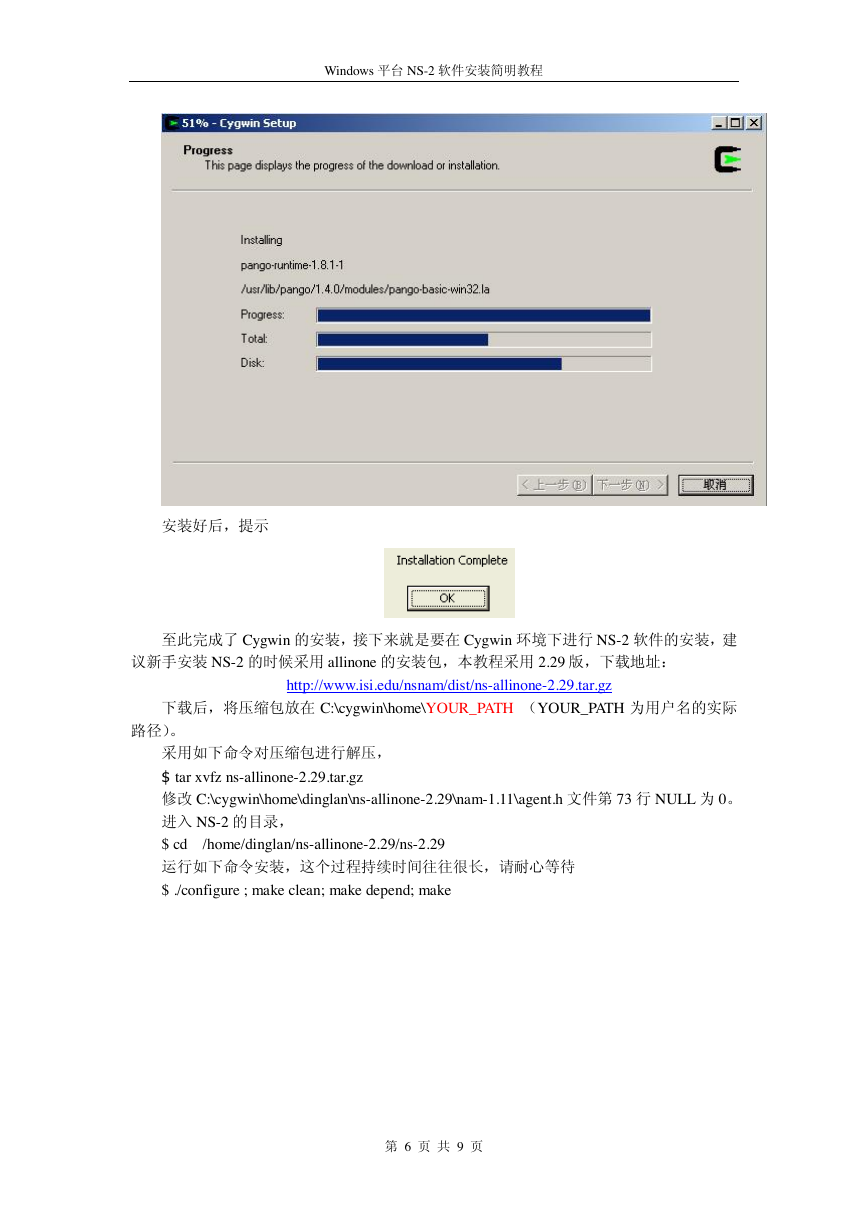
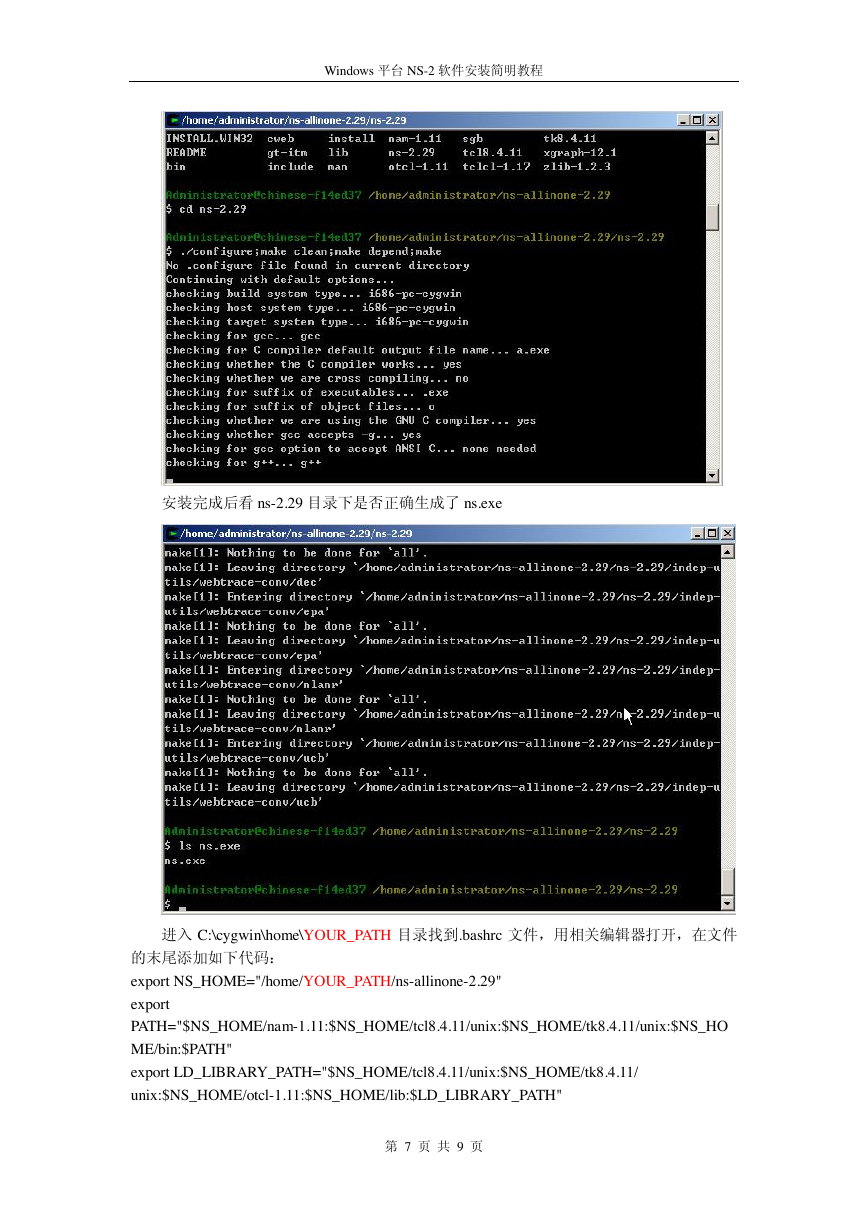
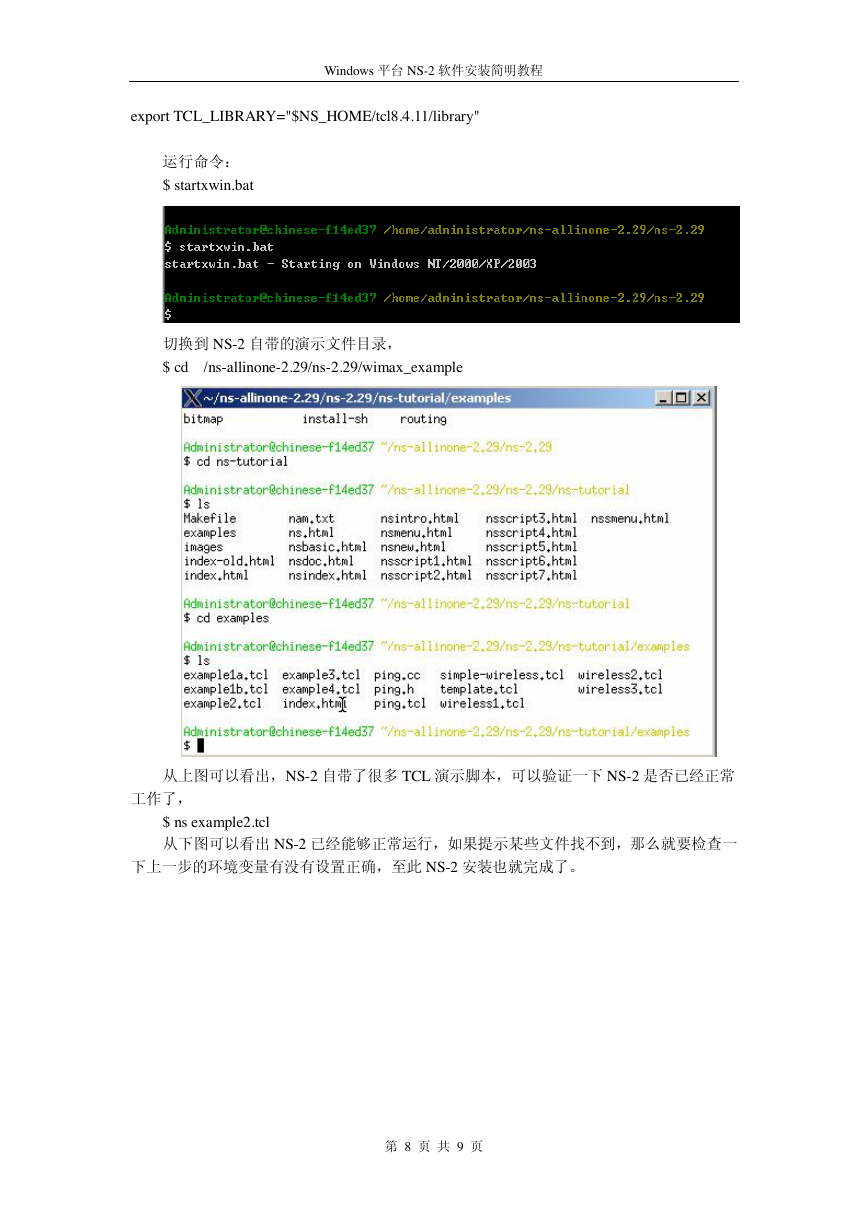
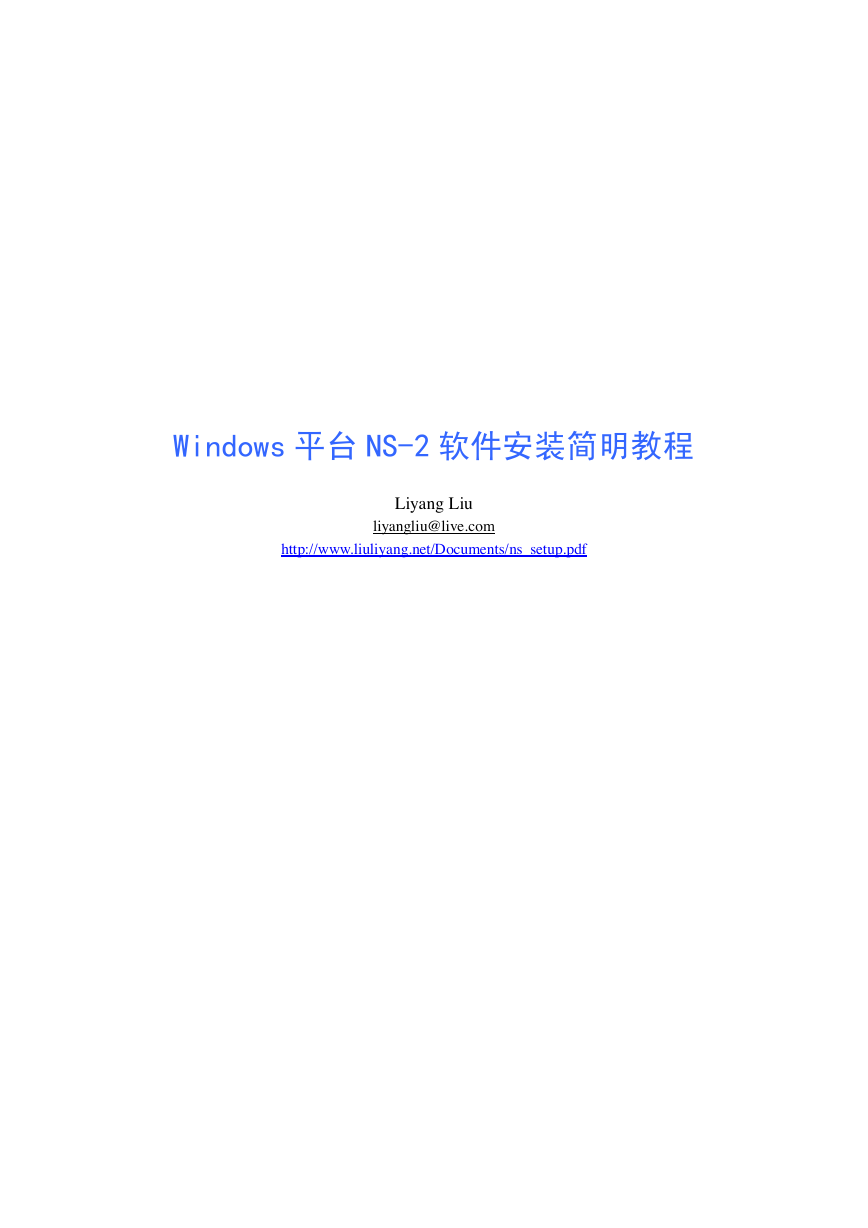
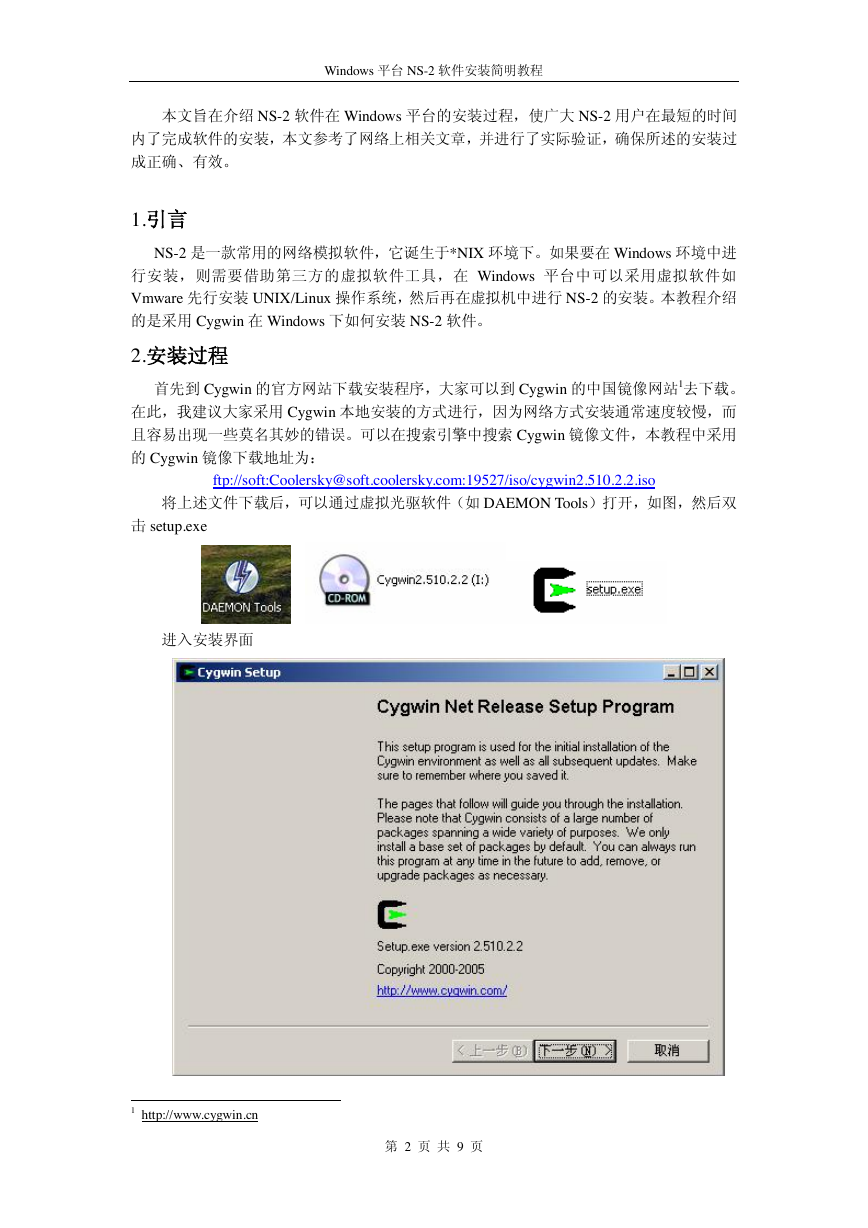
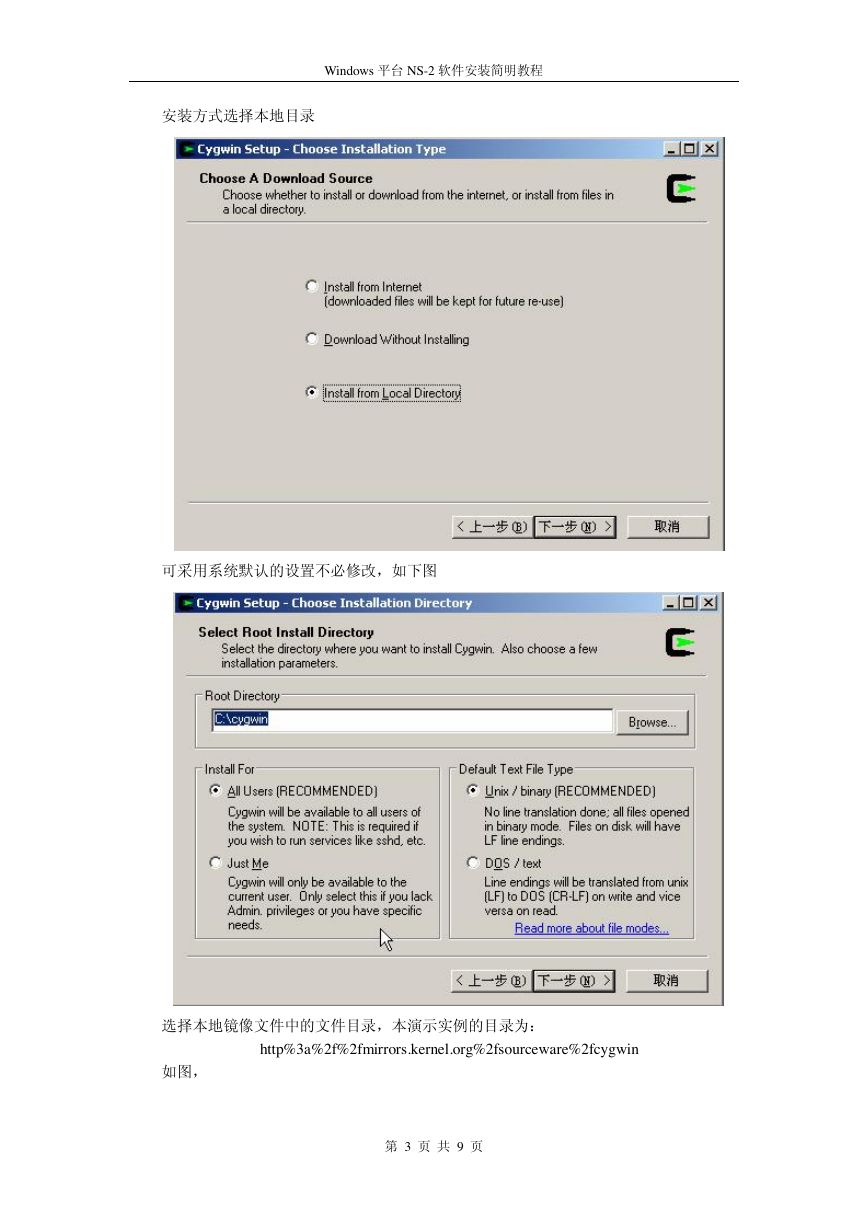
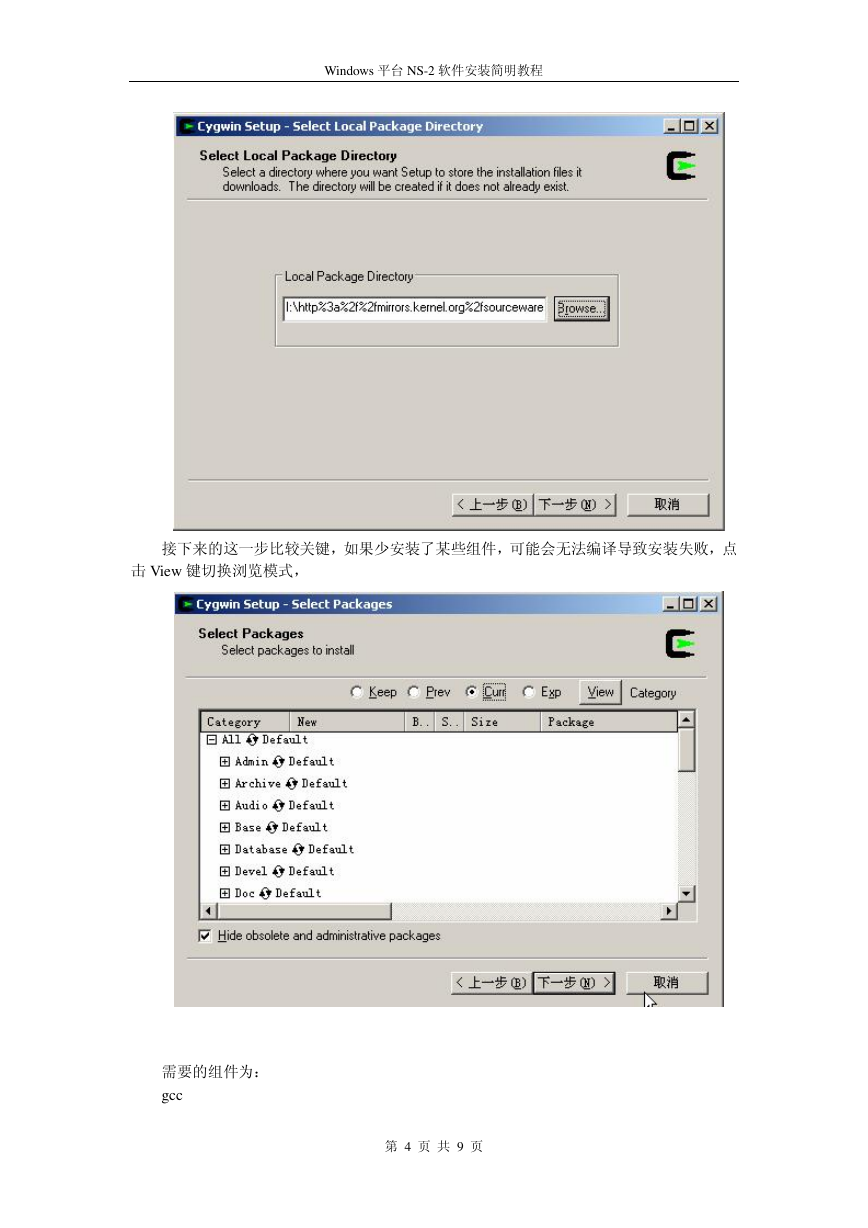
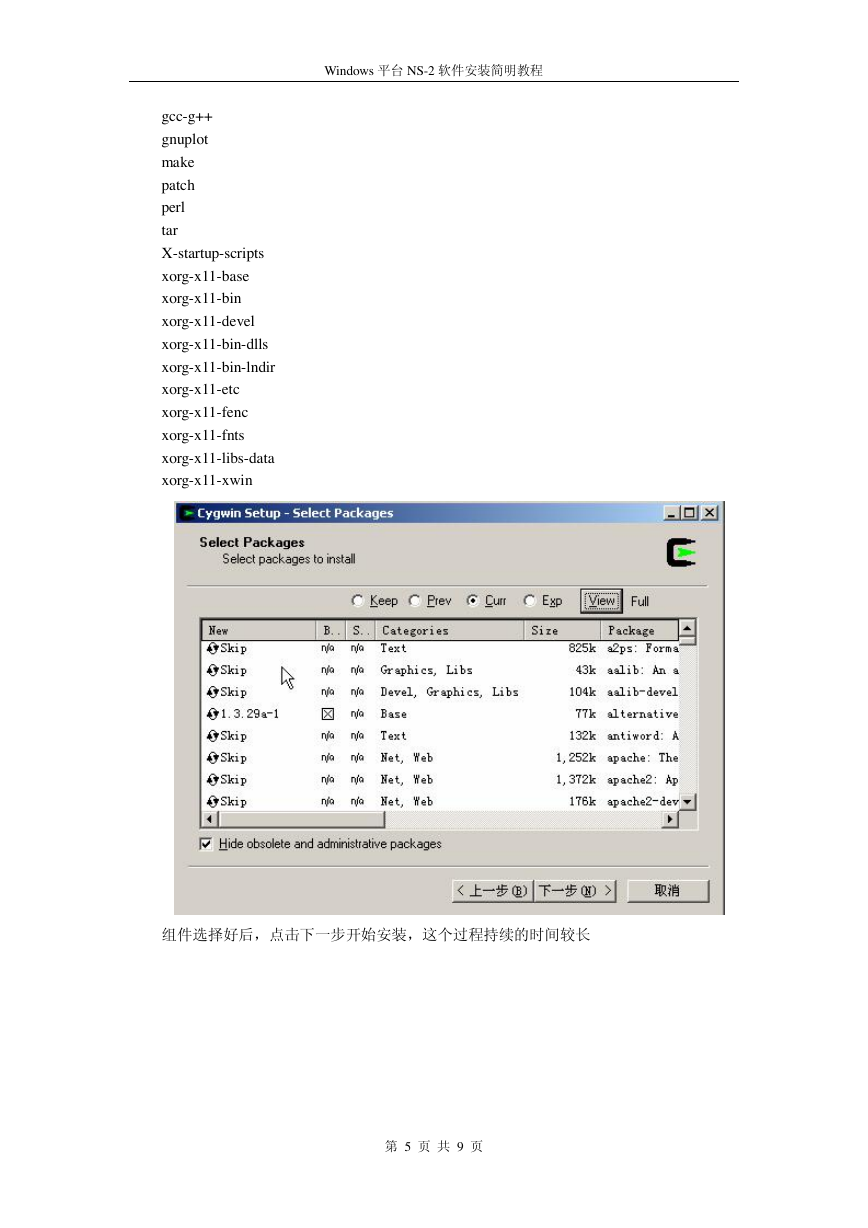
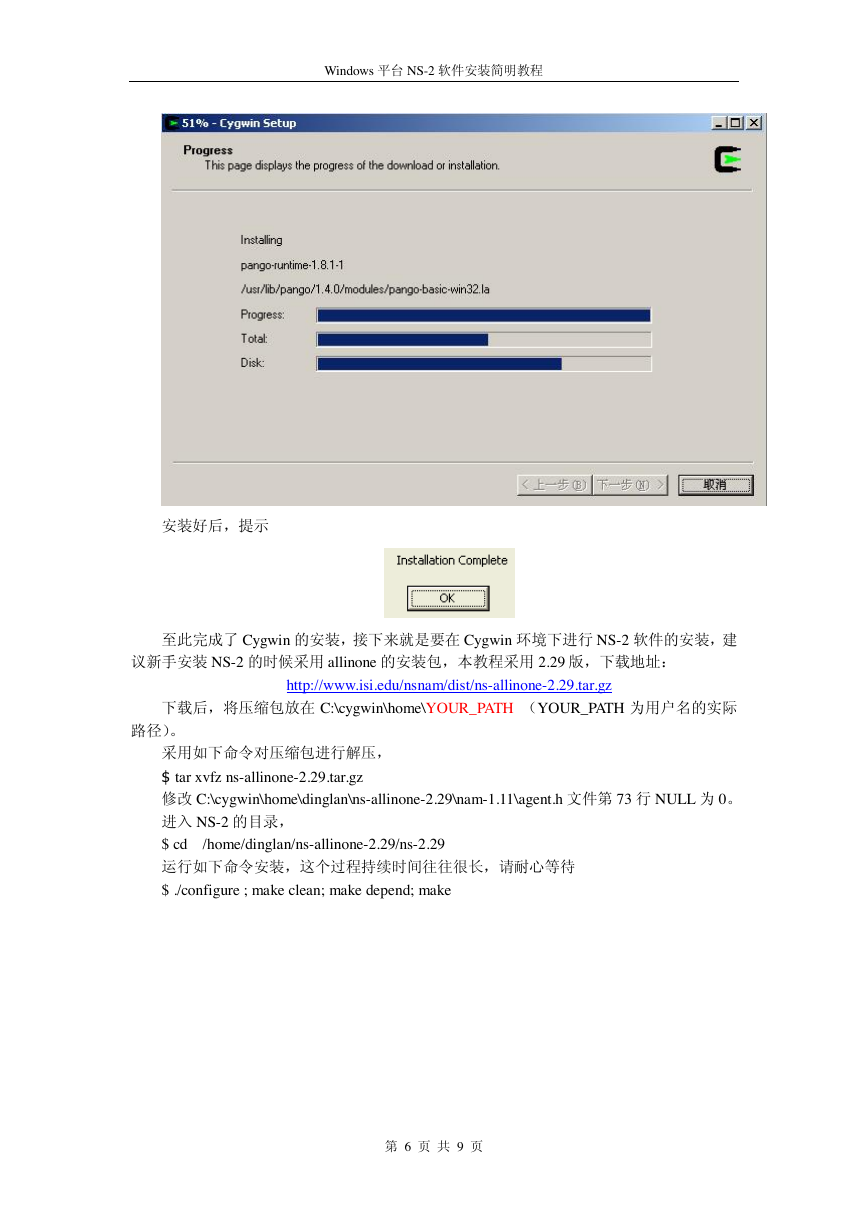
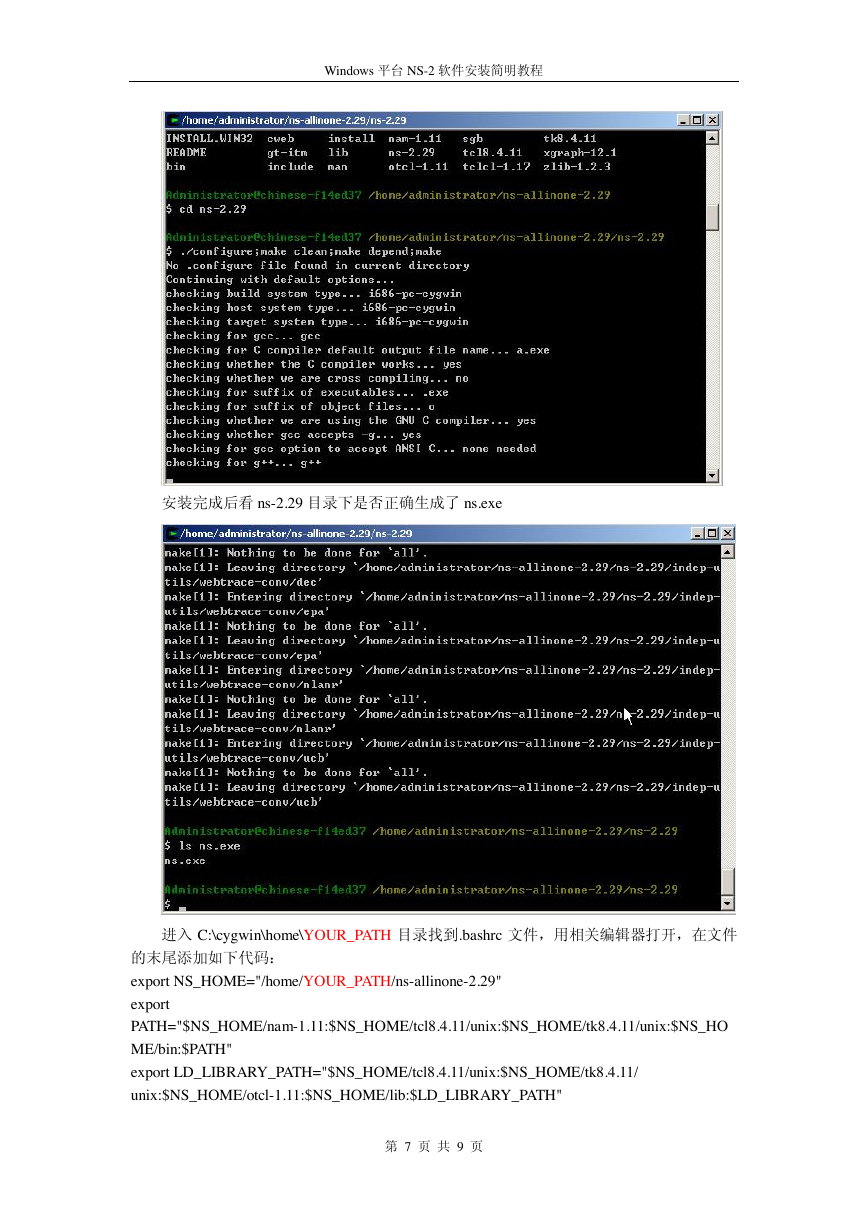
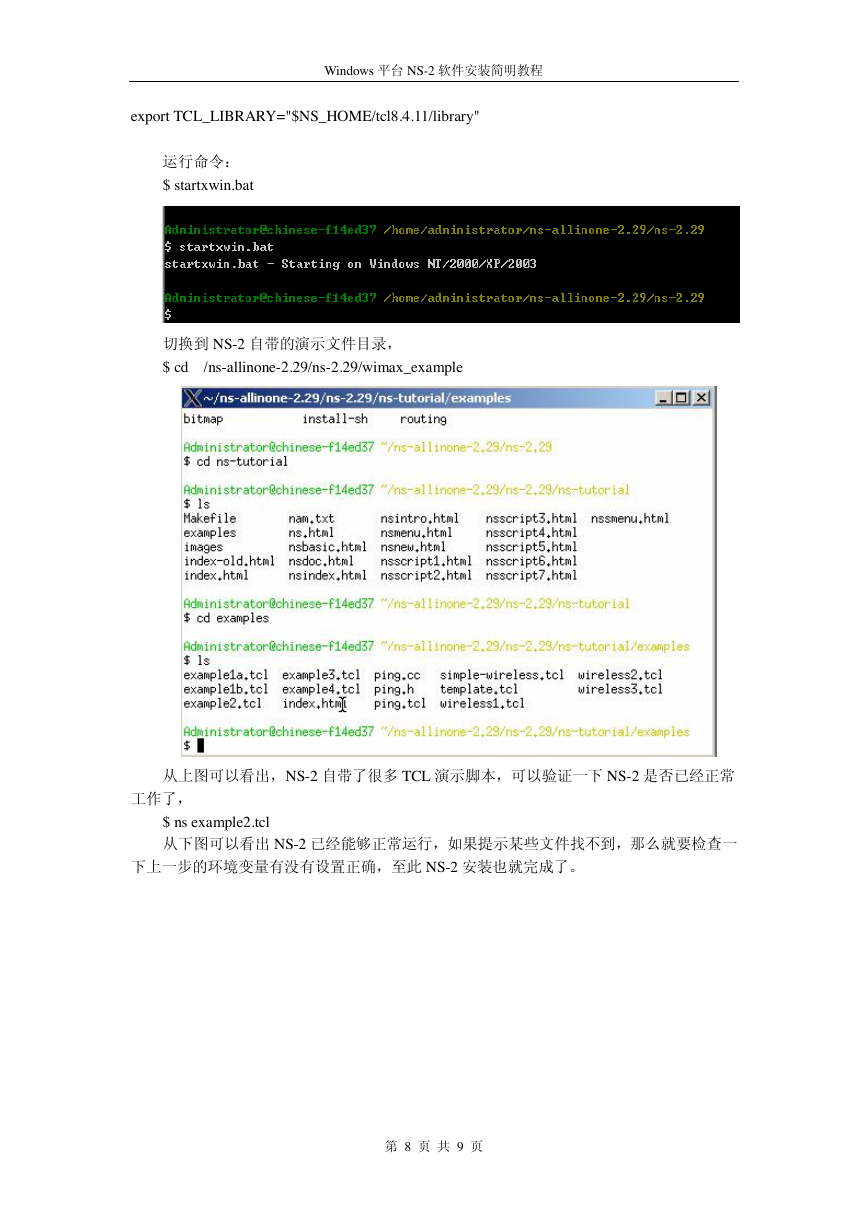
 2023年江西萍乡中考道德与法治真题及答案.doc
2023年江西萍乡中考道德与法治真题及答案.doc 2012年重庆南川中考生物真题及答案.doc
2012年重庆南川中考生物真题及答案.doc 2013年江西师范大学地理学综合及文艺理论基础考研真题.doc
2013年江西师范大学地理学综合及文艺理论基础考研真题.doc 2020年四川甘孜小升初语文真题及答案I卷.doc
2020年四川甘孜小升初语文真题及答案I卷.doc 2020年注册岩土工程师专业基础考试真题及答案.doc
2020年注册岩土工程师专业基础考试真题及答案.doc 2023-2024学年福建省厦门市九年级上学期数学月考试题及答案.doc
2023-2024学年福建省厦门市九年级上学期数学月考试题及答案.doc 2021-2022学年辽宁省沈阳市大东区九年级上学期语文期末试题及答案.doc
2021-2022学年辽宁省沈阳市大东区九年级上学期语文期末试题及答案.doc 2022-2023学年北京东城区初三第一学期物理期末试卷及答案.doc
2022-2023学年北京东城区初三第一学期物理期末试卷及答案.doc 2018上半年江西教师资格初中地理学科知识与教学能力真题及答案.doc
2018上半年江西教师资格初中地理学科知识与教学能力真题及答案.doc 2012年河北国家公务员申论考试真题及答案-省级.doc
2012年河北国家公务员申论考试真题及答案-省级.doc 2020-2021学年江苏省扬州市江都区邵樊片九年级上学期数学第一次质量检测试题及答案.doc
2020-2021学年江苏省扬州市江都区邵樊片九年级上学期数学第一次质量检测试题及答案.doc 2022下半年黑龙江教师资格证中学综合素质真题及答案.doc
2022下半年黑龙江教师资格证中学综合素质真题及答案.doc